1、绘制零件模型的第一个特征,使用拉伸凸台命令。

2、绘制零件模型的第二个特征,同样的我们也使用拉伸凸台命令。

3、绘制零件模型的第三个特征,再次使用拉伸凸台的命令。

4、这样我们就得到了一个多特征的零件模型。那么如何将其转换为装配体,将特征变成零件呢?

5、点击“插入——特征——保存实体”,将会弹出如下功能窗口。

6、双击第一个特征,先给第一个特征进行命名并选择保存路径。

7、双击第二个特征,再给第二个特征进行命名并选择保存路径。
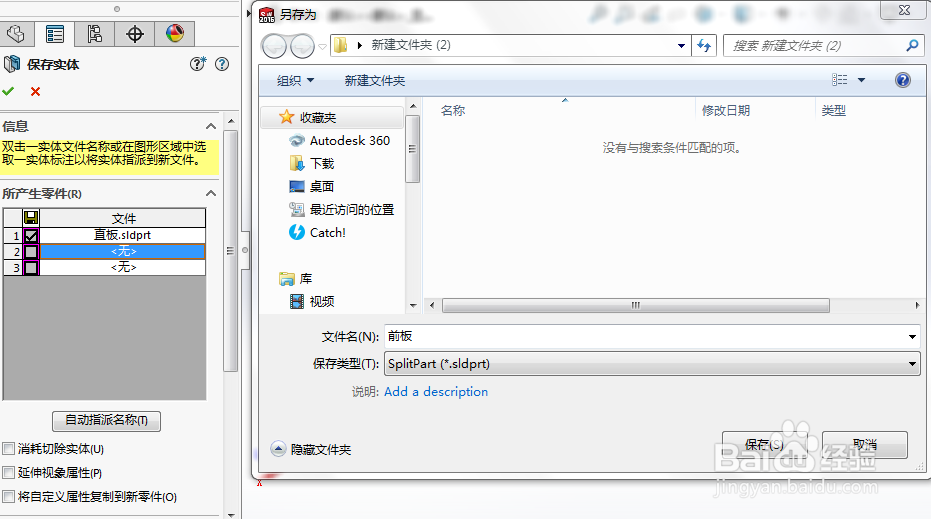
8、同样的,双击第三个特征,给第三个特征进行命名并选择保存路径。

9、接着选择装配体的保存路径,我们选择和特征零件同一个文件夹。

10、点击确定,保存退出。我们可以看到在文件夹里面零件和装配体的三维图。

11、打开装配体“组合板件”,我们发现这已经是在装配图下的模型了。
